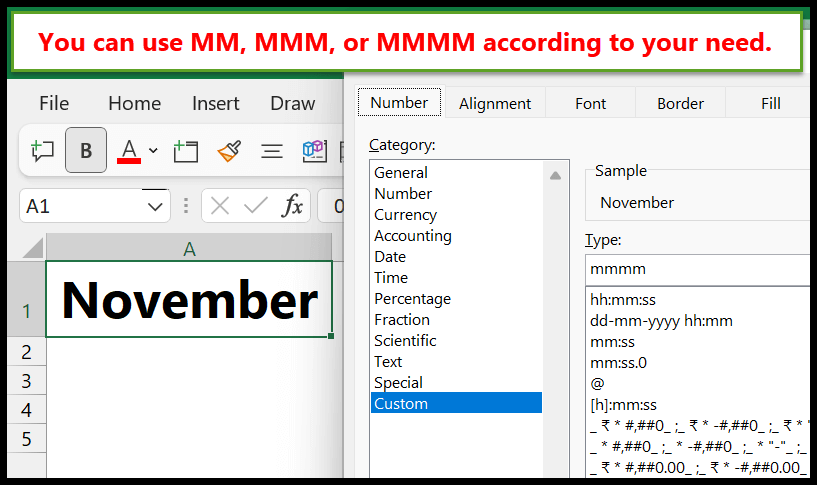Bir tarihten yıl veya ay nasıl çıkarılır?
Excel’de çalışırken yılı yalnızca bir tarihten almanız gerekebilir. Bunu yapmak için kullanabileceğiniz basit bir formül var. Bu derste Excel’deki bir tarihten bir yıl veya bir ayı çıkarmaya çalışacağız.
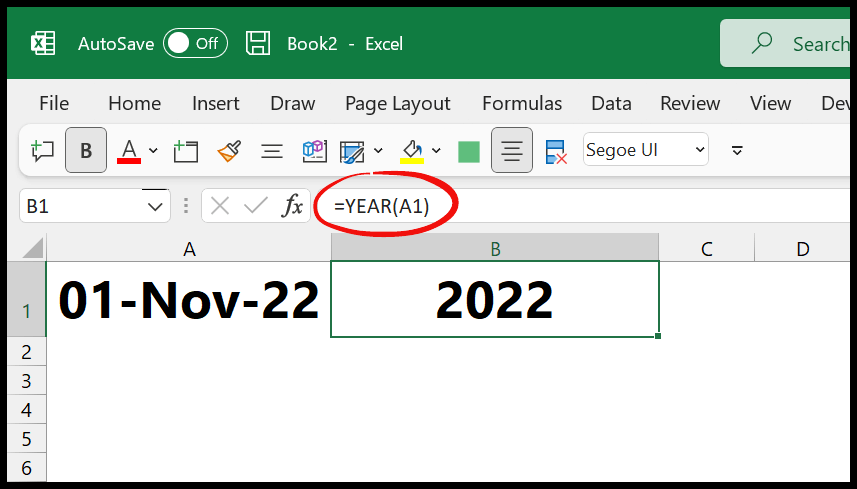
Bir tarihten yılı çıkarma
A1 hücresindeki tarihten yılı almak için şu adımları izleyin:
- Öncelikle B1 hücresini düzenleyin ve “=” girin.
- Bundan sonra YIL fonksiyonunu ve baştaki parantezleri girin.
- Şimdi tarihin bulunduğu A1 hücresine bakın.
- Sonunda kapatma parantezlerini girin ve sonucu almak için Enter tuşuna basın.
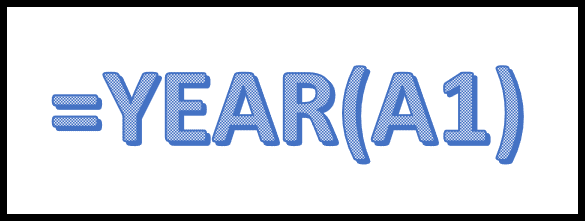
=YEAR(A1)Ayı bir tarihten çıkarma
A1 hücresinde bir tarih varsa ve ondan ayı çıkarmak istiyorsanız şu adımları izleyin:
- İlk önce B1 hücresine “=” girin.
- Bundan sonra MONTH fonksiyonuna girin ve parantezleri başlatın.
- Şimdi tarihin bulunduğu A1 hücresine bakın.
- Sonunda kapatma parantezlerini girin ve sonucu almak için Enter tuşuna basın.
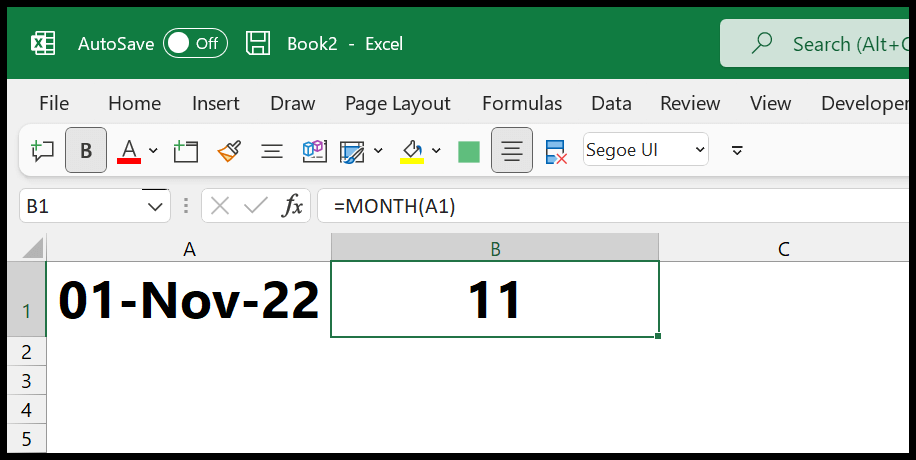
=MONTH(A1)Tarihten yılı veya ayı almak için METİN işlevini kullanın
Yukarıda tartıştığımız işlevlerin yanı sıra, tarihten yıl ve ayı almak için TEXT’i kullanabilirsiniz. Metin işlevinde ayarlanacak iki argümanınız vardır; ilki tarih, ikincisi ise tarihten çıkarmak istediğiniz format_text’tir.
Aşağıdaki örnekte, yılı dört basamaklı olarak döndüren text_format “YYYY” içeren metin işlevine sahipsiniz.
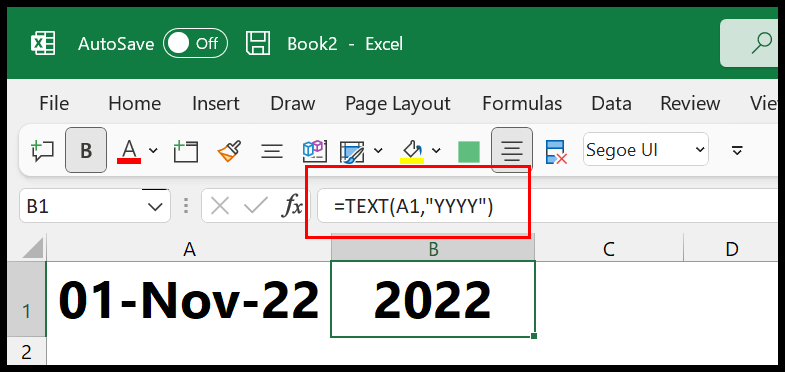
Ve iki basamaklı bir yıl elde etmek istiyorsanız aşağıdaki format_text’i kullanabilirsiniz.
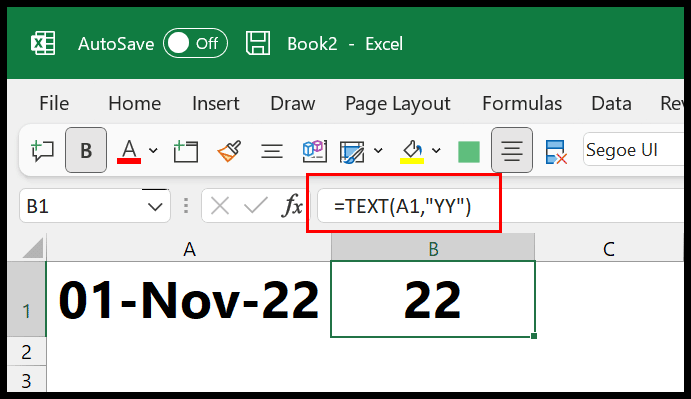
Benzer şekilde, tarihten itibaren ay değerini almak için format_text “MMM”yi kullanabilirsiniz.
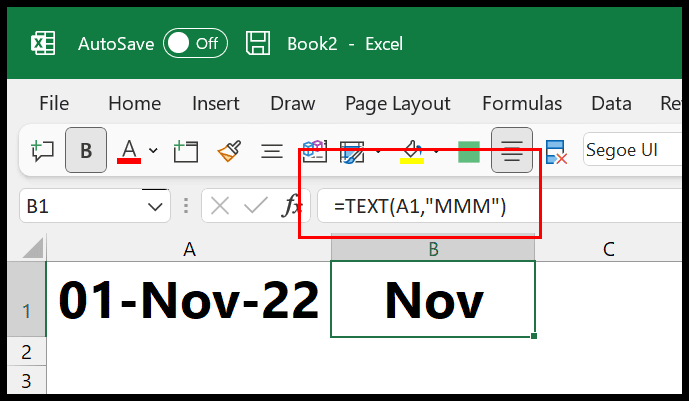
Tam adı bir ay almak için.

Ve sonuçta sadece sayıyı almak için.
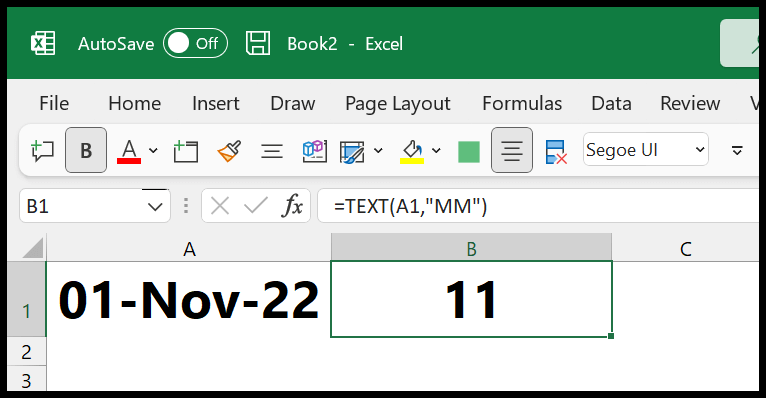
Özel biçimlendirmeyi kullanın Tarihte yılı veya ayı alın
Bir tarihi bir yıla veya aya dönüştürmek için özel biçimlendirmeyi de kullanabilirsiniz. Bu yöntem yalnızca hücrede bulunan bir tarihin yılını veya ayını görüntüler.
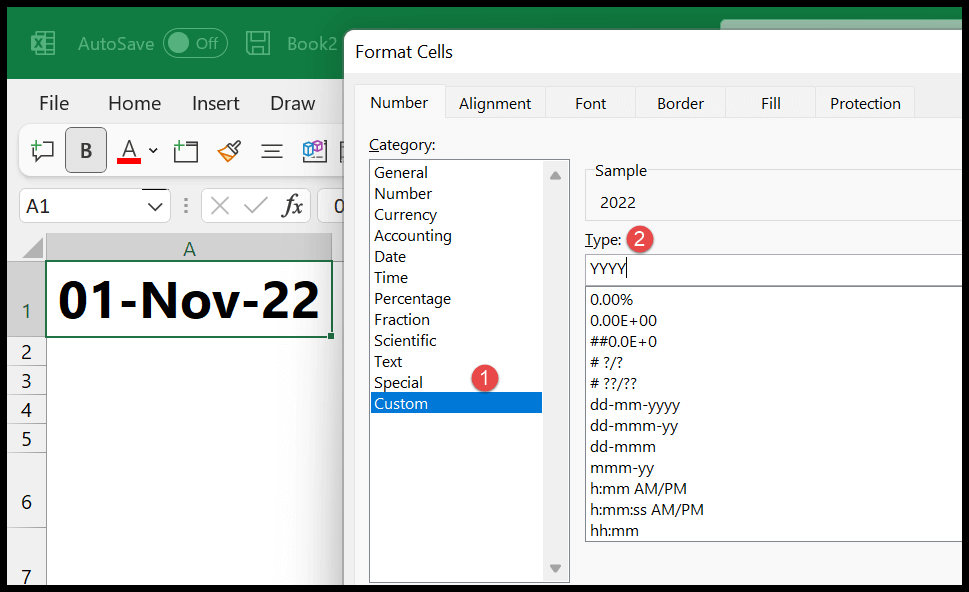
- Tarihlerin bulunduğu hücreyi veya hücre aralığını seçin.
- Ctrl + 1 tuşlarını kullanarak format seçeneklerini açın.
- Özel seçeneğine tıklayın ve ardından “AAAA” giriş çubuğu türüne tıklayın.
- Ve ardından Tamam’ı tıklayın.
Tamam’ı tıkladığınız anda size tarihin tamamı yerine yılı gösterir.
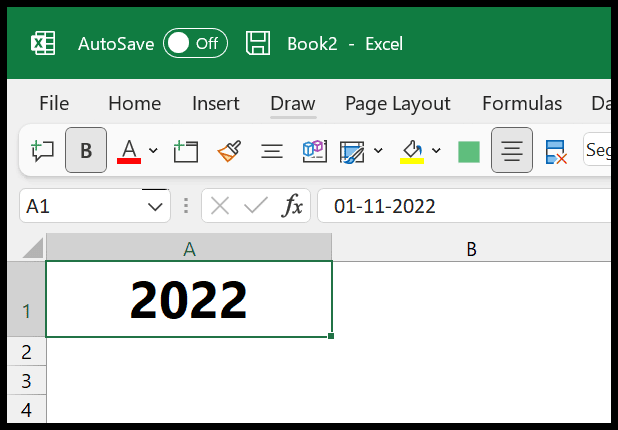
Benzer şekilde, tarih yerine ayı görüntülemek için “Tip” giriş çubuğuna ay biçimini girebilirsiniz.